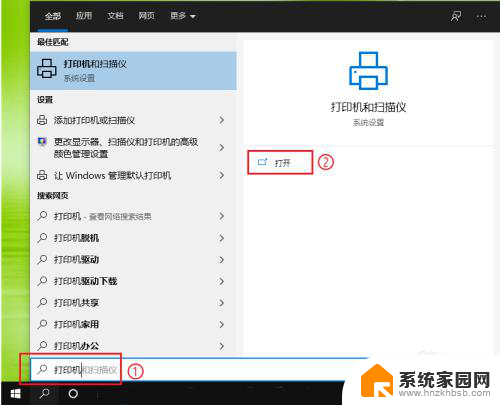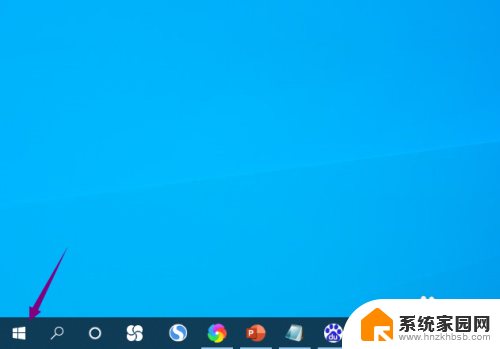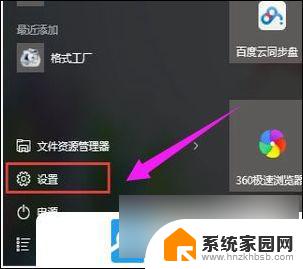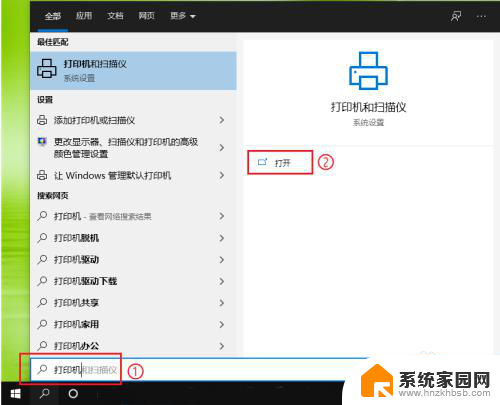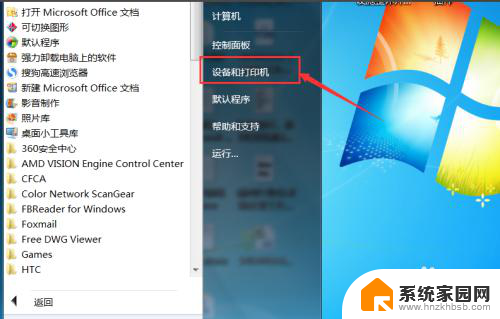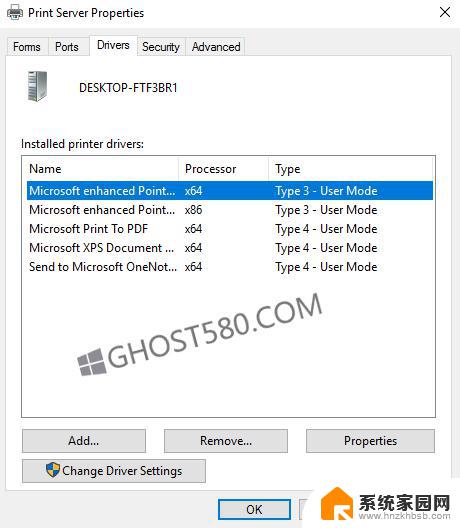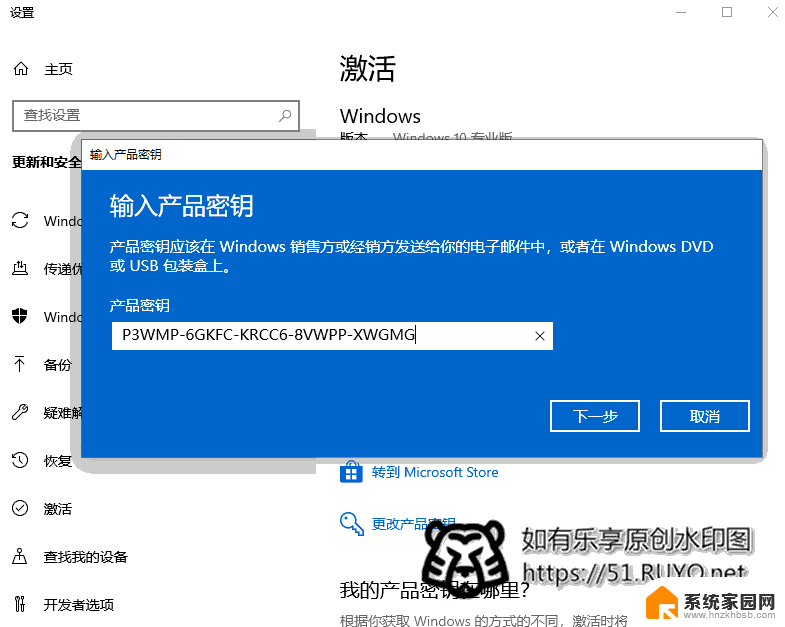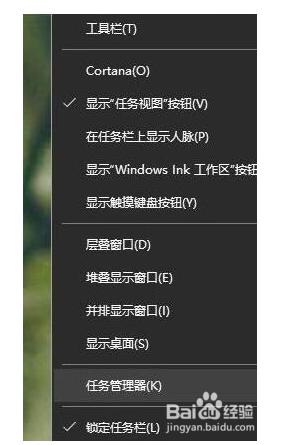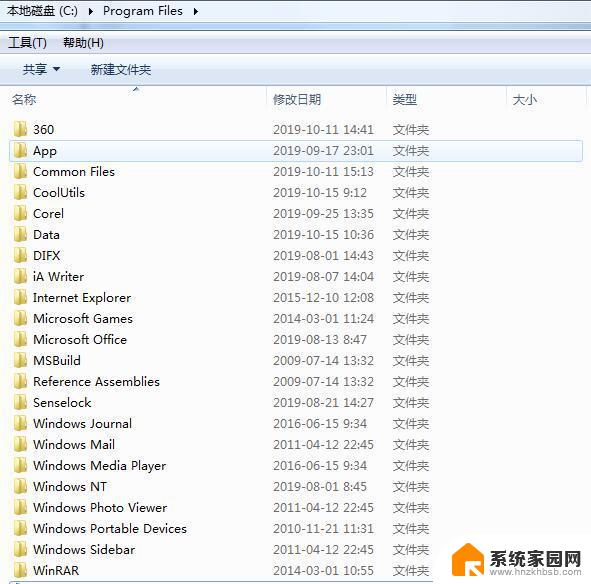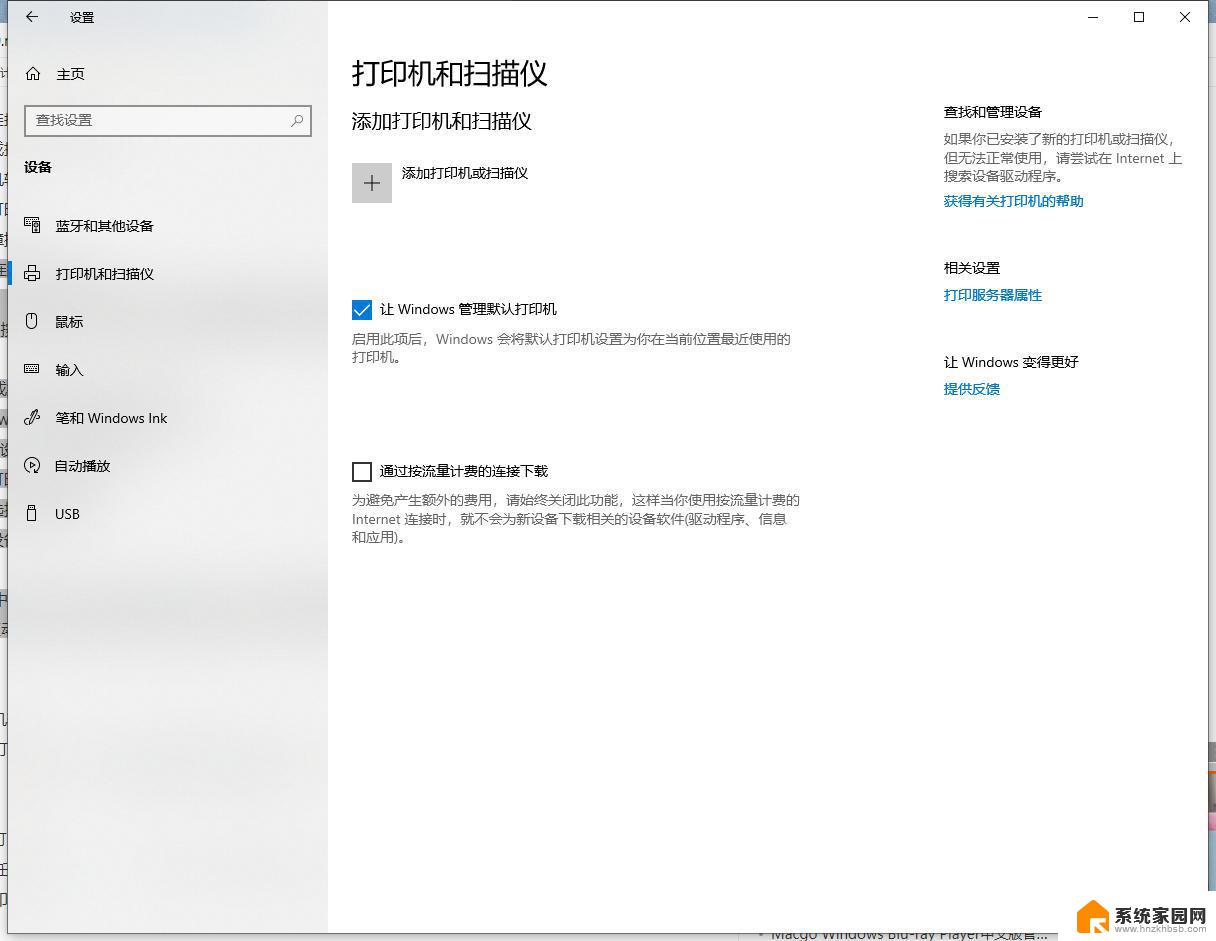打印队列里的文件删除不了 Win10打印队列清理教程
在使用Windows 10系统打印文件时,有时候会遇到打印队列里的文件无法删除的情况,这种问题可能会导致打印任务堆积,影响打印效率。为了解决这个问题,我们需要学会清理Win10打印队列的方法。在本文中我们将介绍如何有效地清理Win10打印队列,让您的打印工作更加顺畅。
操作方法:
1.在Windows10系统桌面,右键点击桌面左下角的开始按钮,在弹出菜单中点击“运行”菜单项
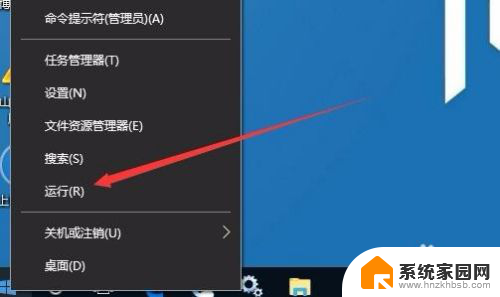
2.在打开的运行窗口中输入命令services.msc,然后点击确定按钮运行该命令
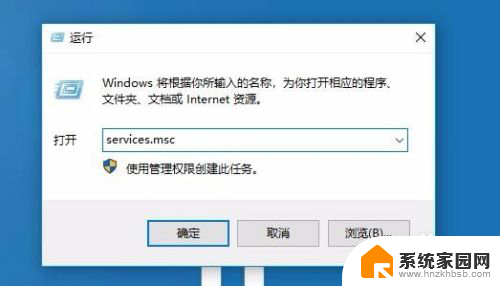
3.在打开的服务窗口中,找到并右键点击“Print Spooler”服务项,在弹出菜单中点击“停止”按钮
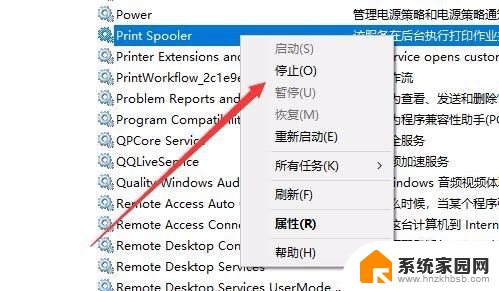
4.接下来我们打开此电脑,然后定位到C:\Windows \ System32 \ Spool \ Printers文件夹
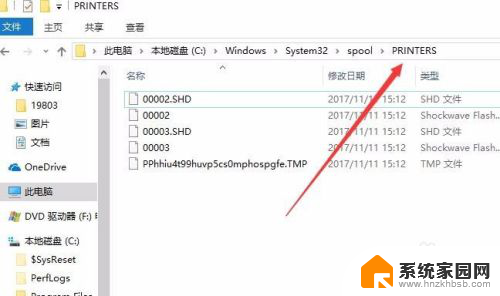
5.选中该文件夹下的所有文件,然后点击右键,在弹出菜单中选择“删除"菜单项,删除该文件夹下的所有文件。
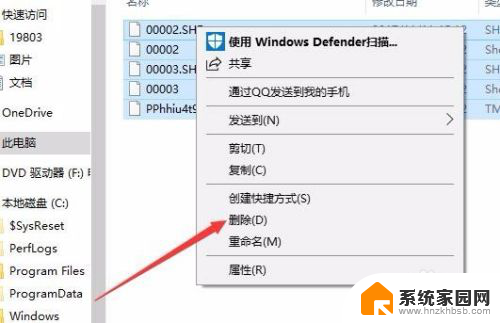
6.接下来再回到Windows10的服务窗口中,右键点击Print Spooler服务项,在弹出菜单中点击“启动”菜单项。
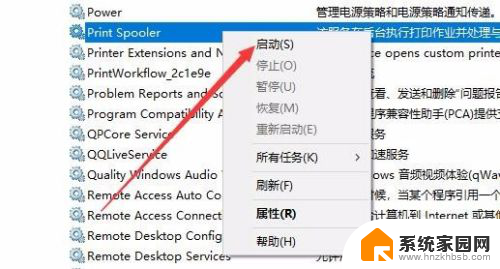
以上就是打印队列里的文件删除不了的全部内容,有遇到相同问题的用户可参考本文中介绍的步骤来进行修复,希望能够对大家有所帮助。